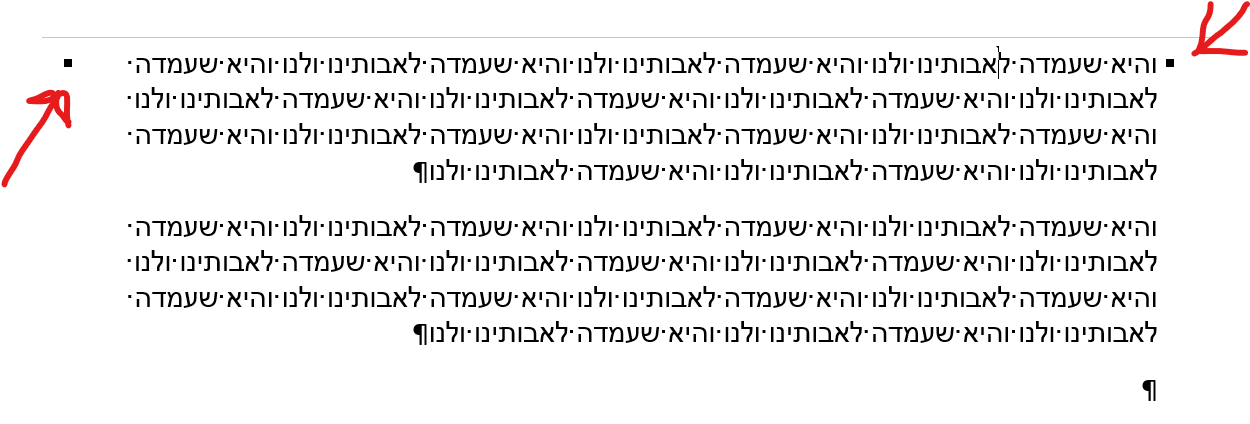שיתוף | "מתעדכן" אוסף מאקרו לוורד - אינדקס מאקרו שימושי + הוראות חשובות.
-
פוסט זה נמחק!
-
בס"ד
פוסט מסודר עבור העלאת מאקרואים לוורד
הנחיות עבור עורכי פוסטים
כל מי שיכול להעלות מאקרואים לתועלת הציבור נא להעלות כאן
תגובות לנושא זה יש לכתוב כאן בשרשור התגובות כמו"כ ניתן למצוא הוראות נוספות להכנת מאקרו בשרשור התגובות.שים לב! שרשור זה נועד עבור המשתמש הפשוט לכן אבקש מכולם נא לא להעלות כאן קודים אלא רק מאקרו מוכן בתוך תבנית - כדי שכולם יוכלו להשתמש בהם בקלות. כפי שיפורט להלן, מאוד קל להתקין בוורד מאקרו מוכן באופן זה.
להוראות כיצד להכין תבנית עם מאקרו לחץ כאן
מי שיכול אבקש ממנו שיכין את המאקרו בתוך קובץ לחילוץ עצמי שיחלץ את הקבצים למקום הראוי%AppData%/Microsoft/Word/STARTUP
עיין כאן להוראות איך מכינים קובץ לחילוץ עצמי
תוכן העניינים
תוכן העניינים אינו כולל הכול ומעדכן מידי פעם.
- מאקרו יישור טורים בוורד
- מאקרו תיקון שגיאות נפוצות
- תבנית מחיקת פסקאות ריקות ורווח לפני פסקא
- הערות ברצף
- שילוב של כמה מאקרוים: (הקטנת והגדלת סוגריים על כל המסמך. עריכת הפניות מקושרות. עדכון הפניות מקושרות. מעבר בין מקטעים. המרת הפניות לתג).
- סימון שגיאה בטקסט על ידי ..?
- תיקון שגיאות מנצפך ועוד שיבושים נוספים
- עיצוב ספרי קודש
- עיצוב אוטומטי של ההערות שוליים כנהוג ברוב ספרי הקודש
- חיפוש והחלפה פרטניים
- עיצוב כל כותרות בטור אחד במסמך של שני טורים
- מעבר עמוד לפני כותרת
- מאקרו שמוסיף שדה למיספור אוטומטי (שימושי מאוד לספר עם סימנים רבים, ובכל סימן יש סעיפים)
- מאקרו מעבר מהערה למסמך ולהיפך, וכן מאקרו ליצירת אינדקס בקלות
- קוד VBA להמיר בוורד ממספרים לאותיות, רגיל ובלשון נקייה.
- שינוי מרווח טורים רק בהערות שוליים
- החלפת שדה נבחר למספור אוטומטי אותיות
- המרת מספרים לאותיות עם לשון נקיה
- חיפוש ותיקון סוגריים לא סגורים
- תיקון סוגריים גירסה 2 - מאקרו לגיבוי התבנית normal (הגדרות ברירת המחדל)
- חילוץ טקסט - מפרק את כל ההערות שבמסמך [בלון, שוליים, הערות] למסמכים נפרדים, ומשאיר הפניות במסמך המקורי, עיצוב לבחירת המשתמש.
- מאקרו לוורד להצגת כל קיצורי המקשים המותאמים אישית: - והתבנית המוכנה כאן: https://mitmachim.top/post/641294
- החלפת אות, מילה, או פיסקה עם הסמוכה לה
- הערות שולים - מספור בעברית עד 1200
- קבלת הקוד של התיו המסומן לתורך שימוש בחיפוש והחלפה
- פתרון באג שצג
- המרה הוספה ועריכה שדה מספור אוטומטי
- מספור עברי מעל שצב
- חיפוש והחלפה באבני בניין
- מאקרו הפניה מקושרת אינדקס תצוגת טויטה.
- מאקרו שצובע את המילה הראשונה של כל עמוד בירוק ואת המילה האחרונה באדום, נצרך מאוד לתיקונים לאחר עימוד כדי לוודא שלא קפצו מילים לעמוד הבא.
- מאקרו הדפסה לפי רשימה
- מאקרו להסתרת טקסט
- הפניה מקושרת ממסמך למסמך
- הוספת עיטור לפני או אחרי כותרת
- מאקרו צמצום מסמך בוורד
- מאקרו איזון שורה אחרונה - מילה אחרונה תלושה
- מאקרו שינוי מרווח בין טורים בכל המסמך
הוראות להתקנת מאקרו בקלות
להוראות כלליות לגבי מאקרו ניתן לעיין כאן
כדי להתקין מאקרו בוורד בקלות
-
יש להוריד את התבנית הרצויה (תבניות יובאו בפוסטים בהמשך השרשור)
-
יש להעתיק את התבנית אל תוך התיקייה הזו:
AppData%\Microsoft\Word\STARTUP%
(אפשר ללחוץ על "מקש-חלונות + R" ולהזין שם את הכתובת הנ"ל)
- רוצים להסיר מאקרו? פשוט מחקו אותו מהתיקייה הנ"ל.
אפשרות התקנה חילופית:
יש לפתוח את המאקרו ולאחמ"כ יש לעבור ללשונית 'תצוגה', בצד שמאל יש ללחוץ על 'פקודות מאקרו', בחלון שנפתח יש ללחוץ בצד שמאל על 'סדרן' ולהעתיק את המאקרו מהחלונית הימנית לשמאלית, להעברת המאקרו לתבנית נורמל (Normal).
כדי למחוק מאקרו שהותקן בצורה זו יש לבחור במחק שבחלון זה.-
כעת המאקרו שבתבנית יהיו זמינים לכם בכל מסמך שתרצו
-
כדי להריץ מאקרו יש להיכנס לכרטיססית תצוגה בוורד > פקודות מאקרו > הצג פקודות מאקרו ( או ללחוץ ALT +F8).

כעת בחרו במאקרו המתאים ולחצו על הפעל.
איך ליצור קיצורי דרך למאקרו בקלות
אפשר גם ליצור קיצורי דרך (קיצורי מקשים או לחצן) עבור כל מאקרו שתירצו וכדלהלן:
כדי ליצור קיצור מקשים:
היכנס לקובץ> אפשרויות> התאמה אישית של רצועת הכלים לחץ על 'קיצורי המקלדת' שבתחתית החלון מצד ימין.
או: לחץ על החץ הקטן שבסרגל הכלים לגישה מהירה > אפשרויות> התאמה אישית של רצועת הכלים לחץ על 'קיצורי המקלדת' שבתחתית החלון מצד ימין.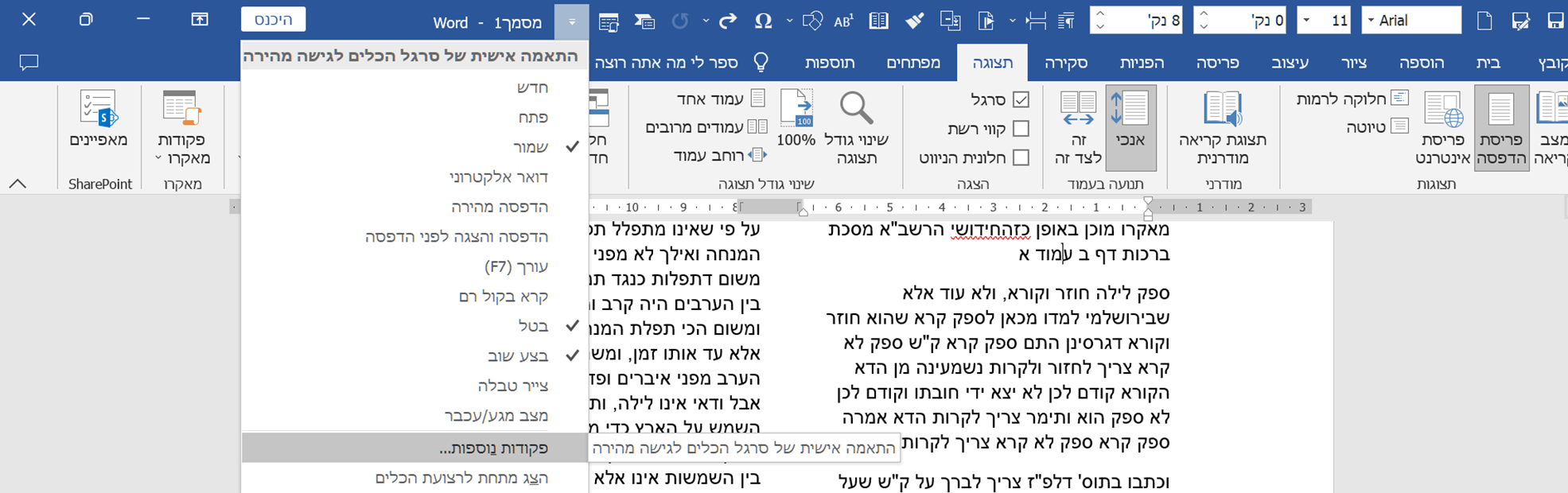
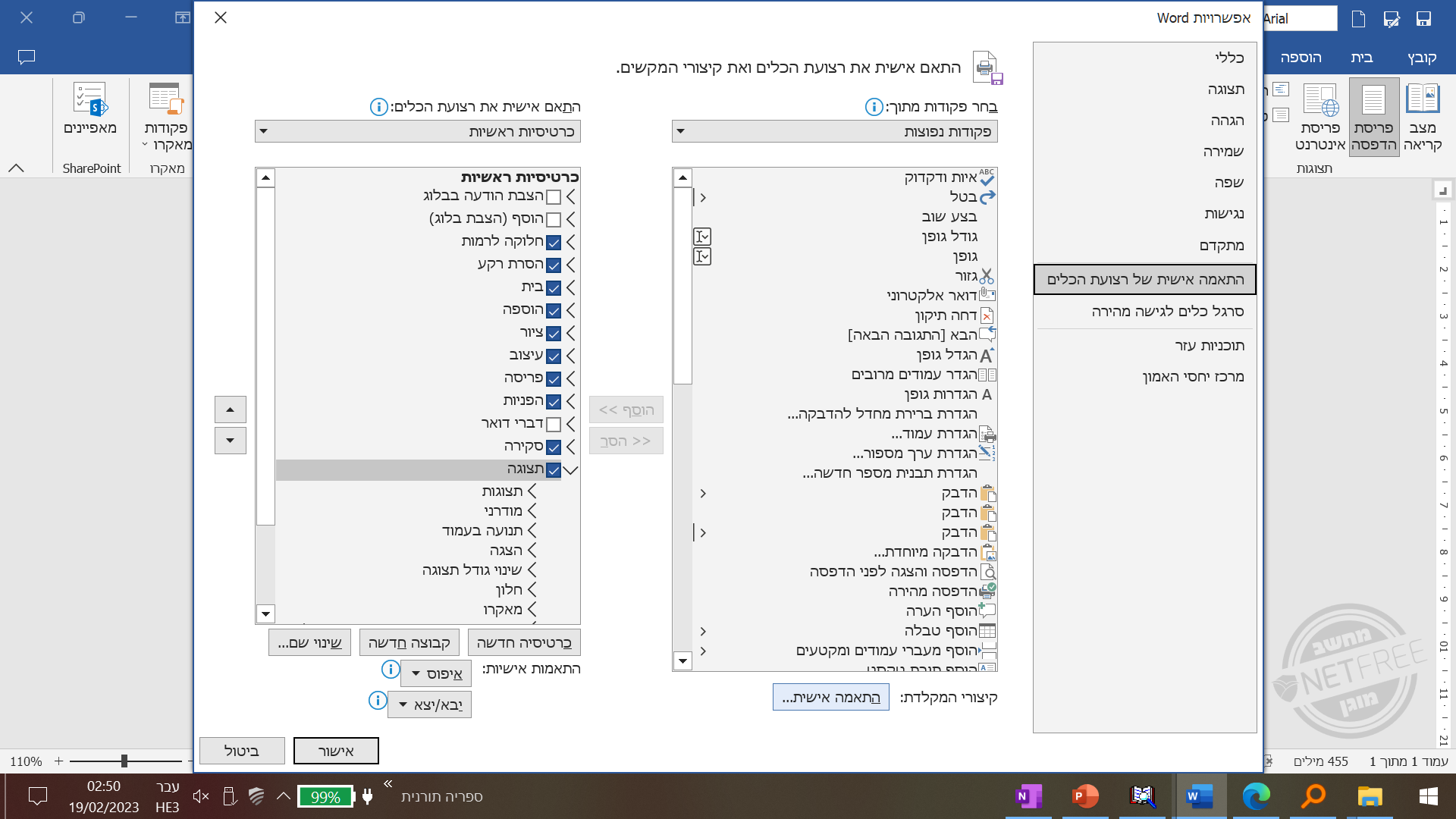
כעת יש לגלול ב'קטגוריות' לתחתית החלון ולסמן את פקודות מאקרו - כאן תוכלו להזין איזה קיצור מקשים שתירצו רק שימו לב לכיתוב שמופיע תחת החלון בצד ימין מוקצה כרגע ל: הוי אומר שהקיצור שבחרתם כבר מוקצה למשהו אחר ועלכים להחליט אם לדרוס הקצאה זו או לא
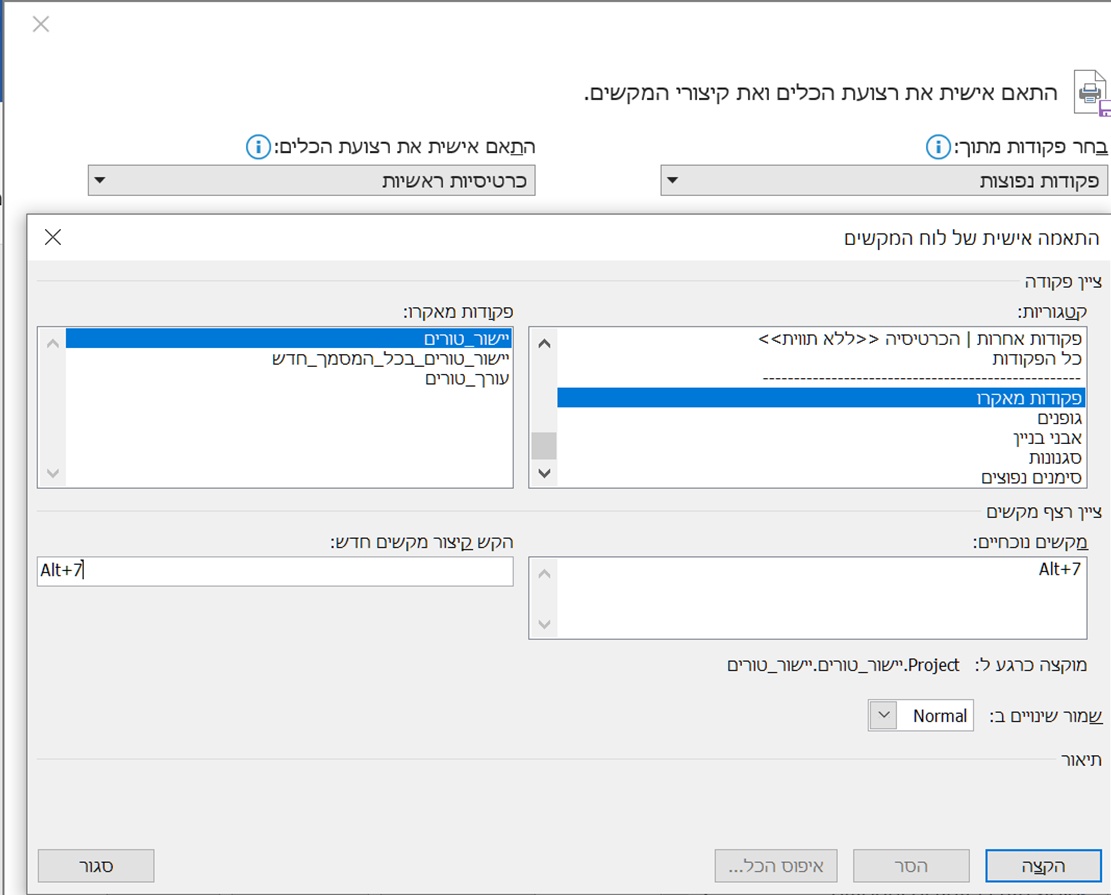
כדי ליצור לחצן:
היכנסו כנ"ל אל אפשרויות וורד
כעת עליכם להחליט אם ליצור לחצן בסרגל הכלים לגישה מהירה, או ליצור סרגל חדש ב 'התאמה אישית של רצועת הכלים' (או אולי סתם להוסיף את המאקרו לסרגל קיים).
החלטתם!
כעת תחת 'בחר פקודות מתוך' בחרו ב'פקודות מאקרו' והוסיפו את הפקודות שברצונכם ליצור להם לחצן על ידי 'הוסף' שבמרכז החלון.
אם ברצונכם שהלחצן יהיה מעוצב קצת - סמנו את לחצן המאקרו שהוספתם ולחצו על 'שינוי' (בצד ימין למטה)בהצלחה!
@pcinfogmach מאקרו לעיצוב אוטומטי של אותיות ההערות שוליים למטה כפי המקובל ברוב ספרי קודש.עיצוב הערות שוליים.dotm
יש ארבעה לחצנים 1. עיצוב אותיות הערות שוליים [מחליף לאותיות + הדגשה + אותיות לא עיליות + מכניס נקודה לאחר האות]. 2. עיצוב כניסה תלויה הערות שוליים. 3. ביטול כניסה תלויה בהערות שוליים. 4. עיצוב מפריד הערות.
נ. ב. אפשר להשתמש עם מאקרו 2 רק לאחר החלת מאקרו 1.
אם מוסיפים הערות לאחר העיצוב, יש להחיל שוב את המאקרו [1 ואח"כ 2], וזה מסדר את הכל מחדש.
נוסף מקש חדש 'ביטול כניסה תלויה בהערות שוליים'. -
מ מניין התייחס לנושא זה ב
-
@pcinfogmach
יש מאקרו לעשיית חלון, ומחיקתו בצורה הרבה יותר טובה שכתב מיודענו @NykUser כאן חלון וכאן מחיקה (בספויילרים, בקוד לחלון חסר הפתיח). מצורף כקובץ BAS
חלון ומחיקתו.bas
והנה גם בקובץ תבנית
תבנית חלון ומחיקתו.dotm@דאנציג כתב בשיתוף | אוסף מאקרו לוורד - אינדקס מאקרו שימושי + הוראות חשובות:
@pcinfogmach
יש מאקרו לעשיית חלון, ומחיקתו בצורה הרבה יותר טובה שכתב מיודענו @NykUser כאן חלון וכאן מחיקה (בספויילרים, בקוד לחלון חסר הפתיח). מצורף כקובץ BAS
חלון ומחיקתו.bas
והנה גם בקובץ תבנית
תבנית חלון ומחיקתו.dotm@pcinfogmach כתב בשיתוף | אוסף מאקרו לוורד - אינדקס מאקרו שימושי + הוראות חשובות:
@דאנציג
לגבי מאקרו להוספת חלון שימו לב - יש להשתמש בו לפני יישור שורה אחרונה לאמצע אחרת זה ישבש לכם את המסמך.איני יודע באיזה יישור שורה אחרונה המדבור, אני מצרף קוד לשורה אחרונה באמצע
cntr: With para: .Collapse: .MoveUntil cset:=Chr(13): .Select: End With Application.ScreenRefresh With Selection: .HomeKey Unit:=wdLine wdt = .PageSetup.TextColumns(Dialogs(wdDialogFormatColumns).ColumnNo).Width / 2 With .Paragraphs.TabStops: .ClearAll: .Add Position:=(wdt), Alignment:=wdAlignTabCenter: End With If .Previous.Text <> Chr(11) And .Text <> Chr(13) Then .TypeText Text:=Chr(11) & vbTab End With End Selectוזהו הקוד למחקו
MyRange.find.Execute FindText:=Chr(11) & vbTab, ReplaceWith:="", Forward:=True, Wrap:=wdFindStop, Replace:=wdReplaceAllאפשר לשלב זאת יחד עם חלון או בלי, דאנציג כבר יסדר הדבר באופן נאה
-
@דאנציג כתב בשיתוף | אוסף מאקרו לוורד - אינדקס מאקרו שימושי + הוראות חשובות:
@pcinfogmach
יש מאקרו לעשיית חלון, ומחיקתו בצורה הרבה יותר טובה שכתב מיודענו @NykUser כאן חלון וכאן מחיקה (בספויילרים, בקוד לחלון חסר הפתיח). מצורף כקובץ BAS
חלון ומחיקתו.bas
והנה גם בקובץ תבנית
תבנית חלון ומחיקתו.dotm@pcinfogmach כתב בשיתוף | אוסף מאקרו לוורד - אינדקס מאקרו שימושי + הוראות חשובות:
@דאנציג
לגבי מאקרו להוספת חלון שימו לב - יש להשתמש בו לפני יישור שורה אחרונה לאמצע אחרת זה ישבש לכם את המסמך.איני יודע באיזה יישור שורה אחרונה המדבור, אני מצרף קוד לשורה אחרונה באמצע
cntr: With para: .Collapse: .MoveUntil cset:=Chr(13): .Select: End With Application.ScreenRefresh With Selection: .HomeKey Unit:=wdLine wdt = .PageSetup.TextColumns(Dialogs(wdDialogFormatColumns).ColumnNo).Width / 2 With .Paragraphs.TabStops: .ClearAll: .Add Position:=(wdt), Alignment:=wdAlignTabCenter: End With If .Previous.Text <> Chr(11) And .Text <> Chr(13) Then .TypeText Text:=Chr(11) & vbTab End With End Selectוזהו הקוד למחקו
MyRange.find.Execute FindText:=Chr(11) & vbTab, ReplaceWith:="", Forward:=True, Wrap:=wdFindStop, Replace:=wdReplaceAllאפשר לשלב זאת יחד עם חלון או בלי, דאנציג כבר יסדר הדבר באופן נאה
-
-
@דאנציג כתב בשיתוף | אוסף מאקרו לוורד - אינדקס מאקרו שימושי + הוראות חשובות:
@pcinfogmach
יש מאקרו לעשיית חלון, ומחיקתו בצורה הרבה יותר טובה שכתב מיודענו @NykUser כאן חלון וכאן מחיקה (בספויילרים, בקוד לחלון חסר הפתיח). מצורף כקובץ BAS
חלון ומחיקתו.bas
והנה גם בקובץ תבנית
תבנית חלון ומחיקתו.dotm@pcinfogmach כתב בשיתוף | אוסף מאקרו לוורד - אינדקס מאקרו שימושי + הוראות חשובות:
@דאנציג
לגבי מאקרו להוספת חלון שימו לב - יש להשתמש בו לפני יישור שורה אחרונה לאמצע אחרת זה ישבש לכם את המסמך.איני יודע באיזה יישור שורה אחרונה המדבור, אני מצרף קוד לשורה אחרונה באמצע
cntr: With para: .Collapse: .MoveUntil cset:=Chr(13): .Select: End With Application.ScreenRefresh With Selection: .HomeKey Unit:=wdLine wdt = .PageSetup.TextColumns(Dialogs(wdDialogFormatColumns).ColumnNo).Width / 2 With .Paragraphs.TabStops: .ClearAll: .Add Position:=(wdt), Alignment:=wdAlignTabCenter: End With If .Previous.Text <> Chr(11) And .Text <> Chr(13) Then .TypeText Text:=Chr(11) & vbTab End With End Selectוזהו הקוד למחקו
MyRange.find.Execute FindText:=Chr(11) & vbTab, ReplaceWith:="", Forward:=True, Wrap:=wdFindStop, Replace:=wdReplaceAllאפשר לשלב זאת יחד עם חלון או בלי, דאנציג כבר יסדר הדבר באופן נאה
@NykUser כתב בשיתוף | אוסף מאקרו לוורד - אינדקס מאקרו שימושי + הוראות חשובות:
cntr:
With para: .Collapse: .MoveUntil cset:=Chr(13): .Select: End With
Application.ScreenRefresh
With Selection: .HomeKey Unit:=wdLine
wdt = .PageSetup.TextColumns(Dialogs(wdDialogFormatColumns).ColumnNo).Width / 2
With .Paragraphs.TabStops: .ClearAll: .Add Position:=(wdt), Alignment:=wdAlignTabCenter: End With
If .Previous.Text <> Chr(11) And .Text <> Chr(13) Then .TypeText Text:=Chr(11) & vbTab
End With
End Selectהמאקרו לא עובד

end select without select case -
@NykUser כתב בשיתוף | אוסף מאקרו לוורד - אינדקס מאקרו שימושי + הוראות חשובות:
cntr:
With para: .Collapse: .MoveUntil cset:=Chr(13): .Select: End With
Application.ScreenRefresh
With Selection: .HomeKey Unit:=wdLine
wdt = .PageSetup.TextColumns(Dialogs(wdDialogFormatColumns).ColumnNo).Width / 2
With .Paragraphs.TabStops: .ClearAll: .Add Position:=(wdt), Alignment:=wdAlignTabCenter: End With
If .Previous.Text <> Chr(11) And .Text <> Chr(13) Then .TypeText Text:=Chr(11) & vbTab
End With
End Selectהמאקרו לא עובד

end select without select case@pcinfogmach @mfmf
@NykUser
והנה הקוד שעובד (בהמשך בעז"ה אסדר את הקודים קצת יותר ויבוא הכול בתוך הפוסט באופן מסודרSub מרכוז_שורה_אחרונה_ניקיוזר() Set myRange = Selection.Range For i = 1 To myRange.Paragraphs.Count Set para = myRange.Paragraphs(i).Range If Not myRange.Paragraphs(i).Alignment = wdAlignParagraphCenter = False Then GoTo nxt Select Case para.ComputeStatistics(wdStatisticLines) Case 1: GoTo nxt: 'Case 2: GoTo nxt Case Else cntr: With para: .Collapse: .MoveUntil cset:=Chr(13): .Select: End With Application.ScreenRefresh With Selection: .HomeKey Unit:=wdLine wdt = .PageSetup.TextColumns(Dialogs(wdDialogFormatColumns).ColumnNo).Width / 2 With .Paragraphs.TabStops: .ClearAll: .Add Position:=(wdt), Alignment:=wdAlignTabCenter: End With If .Previous.Text <> Chr(11) And .Text <> Chr(13) Then .TypeText Text:=Chr(11) & vbTab End With End Select nxt: Next End Sub -
@pcinfogmach @mfmf
@NykUser
והנה הקוד שעובד (בהמשך בעז"ה אסדר את הקודים קצת יותר ויבוא הכול בתוך הפוסט באופן מסודרSub מרכוז_שורה_אחרונה_ניקיוזר() Set myRange = Selection.Range For i = 1 To myRange.Paragraphs.Count Set para = myRange.Paragraphs(i).Range If Not myRange.Paragraphs(i).Alignment = wdAlignParagraphCenter = False Then GoTo nxt Select Case para.ComputeStatistics(wdStatisticLines) Case 1: GoTo nxt: 'Case 2: GoTo nxt Case Else cntr: With para: .Collapse: .MoveUntil cset:=Chr(13): .Select: End With Application.ScreenRefresh With Selection: .HomeKey Unit:=wdLine wdt = .PageSetup.TextColumns(Dialogs(wdDialogFormatColumns).ColumnNo).Width / 2 With .Paragraphs.TabStops: .ClearAll: .Add Position:=(wdt), Alignment:=wdAlignTabCenter: End With If .Previous.Text <> Chr(11) And .Text <> Chr(13) Then .TypeText Text:=Chr(11) & vbTab End With End Select nxt: Next End Sub@mfmf
@NykUser
והנה הקוד המלא עבור הסרת מרכוז שורה אחרונהSub הסרת_מרכוז_שורה_אחרונה_ניקיוזר() Set MyRange = Selection.Range MyRange.SetRange Selection.Paragraphs.First.Range.Start, Selection.Paragraphs.Last.Range.End MyRange.Find.Execute FindText:=Chr(11) & vbTab, ReplaceWith:="", Forward:=True, Wrap:=wdFindStop, Replace:=wdReplaceAll End Sub -
מ מניין התייחס לנושא זה ב
-
@mfmf
@NykUser
והנה הקוד המלא עבור הסרת מרכוז שורה אחרונהSub הסרת_מרכוז_שורה_אחרונה_ניקיוזר() Set MyRange = Selection.Range MyRange.SetRange Selection.Paragraphs.First.Range.Start, Selection.Paragraphs.Last.Range.End MyRange.Find.Execute FindText:=Chr(11) & vbTab, ReplaceWith:="", Forward:=True, Wrap:=wdFindStop, Replace:=wdReplaceAll End Subעיצוב ספרי קודש - PcInfoGmach.zip
גרסה מספר 3 עם הרבה עדכונים ושיפוריםכולל בתוכו עיצוב חלון והסרתו (שתי שיטות)
עיצוב מילה ראשונה והסרתו (שתי שיטות)
ועיצוב שורה אחרונה והסרתו (שתי שיטות) .מוגדר כקובץ התקנה למחשב, יש לפתוח את הקובץ ולפעול לפי ההוראות.
-
עיצוב ספרי קודש - PcInfoGmach.zip
גרסה מספר 3 עם הרבה עדכונים ושיפוריםכולל בתוכו עיצוב חלון והסרתו (שתי שיטות)
עיצוב מילה ראשונה והסרתו (שתי שיטות)
ועיצוב שורה אחרונה והסרתו (שתי שיטות) .מוגדר כקובץ התקנה למחשב, יש לפתוח את הקובץ ולפעול לפי ההוראות.
@pcinfogmach מאקרו שמוסיף שדה למיספור אוטומטי עד 5 סדרות, מספור אוטומטי 2.dotm
לעדכון לאחר שינויים יש ללחוץ קונטרול a לבחירת כל הטקסט, ואח"כ f9 לעדכון. [ניתן להוסיף עוד סדרות ללא הגבלה ע"י העתקת המאקרו ושינוי האות לאחר המילה SEQ, זה לא חייב להיות לפי סדר האותיות, רק כדי להחזיק ראש שלא יהיו כפילויות, כדאי שזה כן יהיה לפי סדר האותיות].שימושי מאוד לספר עם סימנים רבים, ובכל סימן יש סעיפים, לסימנים בוחרים שדה a, ובתוך כל סימן מכניסים סדרה נפרדת לסעיפים, כגון בתוך סימן א כל סעיף מסומן עם סדרה b, וכן הלאה, והתועלת הגדולה שיש בזה הוא שאם רוצים להוסיף או למחוק סימנים או סעיפים באמצע, לא צריך לתקן ידני את הכל, כגון אם יש מאה סימנים, ורוצים להוסיף או למחוק בין סימן י לסימן יא, לא צריך לתקן כל סימן וסימן, רק לוחצים על קונטרול a לבחירת כל הטקסט, ולוחצים f9, והכל מתעדכן בפעם אחת.
נ.ב. למסמך מוכן, אפשר להוסיף את השדה על ידי החלף, ראה כאן.
עדכון: נוסף מקש חדש לעדכון אוטומטי של כל השדות.יש גם אפשרות להוסיף טקסט לפני המספור, כגון סימן וכדו', ע"י הוספת פקודה זו לתוך המאקרו, בתחילת המאקרו לפני השורה הראשונה, כתוב 'סימן ' [עם רווח] ואפשר להכניס במקום זה איזה מילה שרוצים 'פרק' או 'סעיף'.
Selection.TypeText Text:="סימן "וזה כל המאקרו כולל פקודה זו
Sub פרק() ' ' פרק Macro ' ' Selection.TypeText Text:="סימן " Application.Keyboard (1033) Selection.Fields.Add Range:=Selection.Range, Type:=wdFieldEmpty, Text:= _ "SEQ a\* hebrew1", PreserveFormatting:=True End Sub -
מ מניין התייחס לנושא זה ב
-
עיצוב ספרי קודש - PcInfoGmach.zip
גרסה מספר 3 עם הרבה עדכונים ושיפוריםכולל בתוכו עיצוב חלון והסרתו (שתי שיטות)
עיצוב מילה ראשונה והסרתו (שתי שיטות)
ועיצוב שורה אחרונה והסרתו (שתי שיטות) .מוגדר כקובץ התקנה למחשב, יש לפתוח את הקובץ ולפעול לפי ההוראות.
@pcinfogmach
מאקרו חיפוש והחלפה פרטניים
לפעמים נוצר צורך לעשות חיפוש והחלפה באופן פרטני עבור מספר מופעים רבים מאקרו זה נועד להקל על המלאכה
לדוגמא: אם אני רוצה לחפש י"א שהוא גם משמש כסימן י"א וגם משמש כיש אומרים. אפשר כמובן להשתמש בחיפוש והחלפה רגילים ולעבור אחד אחד ולהחליט מה להלחיף ומה לא -
המאקרו הנ"ל פשוט יחסוך לכם זמן והתעסקות יתר ומתוכנת באופן שתוכלו לעבור על כל הראשי תיבות (או כל דבר אחר שתבחרו) במהירות וביעילות - ולהחליט בקלות מה להחליף ומה לא.עריכה: גירסה 2 (עם הרבה שיפורים ושכלולים - פרטים בתוך המסמך).
עריכה: גירסה 3 (שיפורים קלים, נוסף חיפוש אחורה, קיצורי המקשים שונו למקש -cntrl)
לחזרה לתוכן העניינים לחץ כאן -
@pcinfogmach מאקרו שמוסיף שדה למיספור אוטומטי עד 5 סדרות, מספור אוטומטי 2.dotm
לעדכון לאחר שינויים יש ללחוץ קונטרול a לבחירת כל הטקסט, ואח"כ f9 לעדכון. [ניתן להוסיף עוד סדרות ללא הגבלה ע"י העתקת המאקרו ושינוי האות לאחר המילה SEQ, זה לא חייב להיות לפי סדר האותיות, רק כדי להחזיק ראש שלא יהיו כפילויות, כדאי שזה כן יהיה לפי סדר האותיות].שימושי מאוד לספר עם סימנים רבים, ובכל סימן יש סעיפים, לסימנים בוחרים שדה a, ובתוך כל סימן מכניסים סדרה נפרדת לסעיפים, כגון בתוך סימן א כל סעיף מסומן עם סדרה b, וכן הלאה, והתועלת הגדולה שיש בזה הוא שאם רוצים להוסיף או למחוק סימנים או סעיפים באמצע, לא צריך לתקן ידני את הכל, כגון אם יש מאה סימנים, ורוצים להוסיף או למחוק בין סימן י לסימן יא, לא צריך לתקן כל סימן וסימן, רק לוחצים על קונטרול a לבחירת כל הטקסט, ולוחצים f9, והכל מתעדכן בפעם אחת.
נ.ב. למסמך מוכן, אפשר להוסיף את השדה על ידי החלף, ראה כאן.
עדכון: נוסף מקש חדש לעדכון אוטומטי של כל השדות.יש גם אפשרות להוסיף טקסט לפני המספור, כגון סימן וכדו', ע"י הוספת פקודה זו לתוך המאקרו, בתחילת המאקרו לפני השורה הראשונה, כתוב 'סימן ' [עם רווח] ואפשר להכניס במקום זה איזה מילה שרוצים 'פרק' או 'סעיף'.
Selection.TypeText Text:="סימן "וזה כל המאקרו כולל פקודה זו
Sub פרק() ' ' פרק Macro ' ' Selection.TypeText Text:="סימן " Application.Keyboard (1033) Selection.Fields.Add Range:=Selection.Range, Type:=wdFieldEmpty, Text:= _ "SEQ a\* hebrew1", PreserveFormatting:=True End Sub@מניין כתב בשיתוף | אוסף מאקרו לוורד - אינדקס מאקרו שימושי + הוראות חשובות:
@pcinfogmach מאקרו שמוסיף שדה למיספור אוטומטי עד 5 סדרות, מספור אוטומטי.dotm
לעדכון לאחר שינויים יש ללחוץ קונטרול a לבחירת כל הטקסט, ואח"כ f9 לעדכון. [ניתן להוסיף עוד סדרות ללא הגבלה ע"י העתקת המאקרו ושינוי האות לאחר המילה SEQ, זה לא חייב להיות לפי סדר האותיות, רק כדי להחזיק ראש שלא יהיו כפילויות, כדאי שזה כן יהיה לפי סדר האותיות].שימושי מאוד לספר עם סימנים רבים, ובכל סימן יש סעיפים, לסימנים בוחרים שדה a, ובתוך כל סימן מכניסים סדרה נפרדת לסעיפים, כגון בתוך סימן א כל סעיף מסומן עם סדרה b, וכן הלאה, והתועלת הגדולה שיש בזה הוא שאם רוצים להוסיף או למחוק סימנים או סעיפים באמצע, לא צריך לתקן ידני את הכל, כגון אם יש מאה סימנים, ורוצים להוסיף או למחוק בין סימן י לסימן יא, לא צריך לתקן כל סימן וסימן, רק לוחצים על קונטרול a לבחירת כל הטקסט, ולוחצים f9, והכל מתעדכן בפעם אחת.
נ.ב. למסמך מוכן, אפשר להוסיף את השדה על ידי החלף, ראה כאן.יש גם אפשרות להוסיף טקסט לפני המספור, כגון סימן וכדו', ע"י הוספת פקודה זו לתוך המאקרו, בתחילת המאקרו לפני השורה הראשונה, כתוב 'סימן ' [עם רווח] ואפשר להכניס במקום זה איזה מילה שרוצים 'פרק' או 'סעיף'.
Selection.TypeText Text:="סימן "וזה כל המאקרו כולל פקודה זו
Sub פרק() ' ' פרק Macro ' ' Selection.TypeText Text:="סימן " Application.Keyboard (1033) Selection.Fields.Add Range:=Selection.Range, Type:=wdFieldEmpty, Text:= _ "SEQ a\* hebrew1", PreserveFormatting:=True End Subכמדומני שהוא מוגבל בעברית קצת, לא?
[מהאות שצג הוא משתגע] -
מ מניין התייחס לנושא זה ב
-
@pcinfogmach
מאקרו חיפוש והחלפה פרטניים
לפעמים נוצר צורך לעשות חיפוש והחלפה באופן פרטני עבור מספר מופעים רבים מאקרו זה נועד להקל על המלאכה
לדוגמא: אם אני רוצה לחפש י"א שהוא גם משמש כסימן י"א וגם משמש כיש אומרים. אפשר כמובן להשתמש בחיפוש והחלפה רגילים ולעבור אחד אחד ולהחליט מה להלחיף ומה לא -
המאקרו הנ"ל פשוט יחסוך לכם זמן והתעסקות יתר ומתוכנת באופן שתוכלו לעבור על כל הראשי תיבות (או כל דבר אחר שתבחרו) במהירות וביעילות - ולהחליט בקלות מה להחליף ומה לא.עריכה: גירסה 2 (עם הרבה שיפורים ושכלולים - פרטים בתוך המסמך).
עריכה: גירסה 3 (שיפורים קלים, נוסף חיפוש אחורה, קיצורי המקשים שונו למקש -cntrl)
לחזרה לתוכן העניינים לחץ כאן@pcinfogmach גירסא חדשה למאקרו עיצוב טור אחד לפי מירכוז.dotm
מאקרו שמחזיר באופן אוטומטי פסקאות ממורכזות לטור בודד.
בעימוד של ספרי קודש מקובל לעצב את כל הספר בשני טורים, אולם הכותרת בראש כל סימן פרק וכדו' צריך שיהיה בטור בודד, והוא אחת מהמלאכות הקשות להחזיר באופן ידני לטור בודד בראש כל סימן וסימן, ועל זה נוצר המאקרו שלפנינו שמחזיר את הכל בלחיצה אחת, הפעולה היא יחסית פעולה פשוטה, אלא שכתוצאה מזה נוספים הרבה מעברי מקטע מיותרים, ובפרט אם חוזרים על הפעולה פעם נוספת, אכן בגירסה החדשה של המאקרו שלפנינו כל הבעיות באו על פתרונן, ויחד עם החלת המאקרו זה גם מנפה את כל המסמך מכל המעברים המיותרים, ואפשר לחזור על הפעולה כמה פעמים שרוצים והכל מסתדר באופן אוטומטי.
המאקרו כולל שני לחצנים, 1. מעצב טורים פיסקא אחת, 2. מעצב טורים כל המסמך.
הוראות הפעלה:- כדאי מאוד לעשות פעולה זו בשלב ראשוני של העימוד, בפרט לפני היישור טורים, ולפני עיצוב הכותרות עם מסגרות, [אם משתמשים עם המאקרו "רצף הערות", הסדר הוא קודם "רצף הערות" ורק אח"כ המאקרו דנן, היות שהמאקרו רצף הערות עובד לפי מעברי מקטע, וזה יחזיר את הכל לשני טורים].
- כדאי למחוק פסקאות מיותרות עם המאקרו שהובא כאן.
- צריך לעשות פריסת כל המסמך בשני טורים
- בשעת החלת המאקרו, צריך שכל הפסקאות שרוצים שיחזרו לטור בודד יהיו ממורכזות, וכל הפסקאות שרוצים שישארו בשני טורים לא יהיו ממורכזות, [אם כל הכותרות עובדים עם סגנונות אפשר לשנות את זה דרך הסגנונות באופן קל מאוד].
- למעבר עמוד לפני הכותרת, עיין כאן.
בהצלחה
-
@pcinfogmach גירסא חדשה למאקרו עיצוב טור אחד לפי מירכוז.dotm
מאקרו שמחזיר באופן אוטומטי פסקאות ממורכזות לטור בודד.
בעימוד של ספרי קודש מקובל לעצב את כל הספר בשני טורים, אולם הכותרת בראש כל סימן פרק וכדו' צריך שיהיה בטור בודד, והוא אחת מהמלאכות הקשות להחזיר באופן ידני לטור בודד בראש כל סימן וסימן, ועל זה נוצר המאקרו שלפנינו שמחזיר את הכל בלחיצה אחת, הפעולה היא יחסית פעולה פשוטה, אלא שכתוצאה מזה נוספים הרבה מעברי מקטע מיותרים, ובפרט אם חוזרים על הפעולה פעם נוספת, אכן בגירסה החדשה של המאקרו שלפנינו כל הבעיות באו על פתרונן, ויחד עם החלת המאקרו זה גם מנפה את כל המסמך מכל המעברים המיותרים, ואפשר לחזור על הפעולה כמה פעמים שרוצים והכל מסתדר באופן אוטומטי.
המאקרו כולל שני לחצנים, 1. מעצב טורים פיסקא אחת, 2. מעצב טורים כל המסמך.
הוראות הפעלה:- כדאי מאוד לעשות פעולה זו בשלב ראשוני של העימוד, בפרט לפני היישור טורים, ולפני עיצוב הכותרות עם מסגרות, [אם משתמשים עם המאקרו "רצף הערות", הסדר הוא קודם "רצף הערות" ורק אח"כ המאקרו דנן, היות שהמאקרו רצף הערות עובד לפי מעברי מקטע, וזה יחזיר את הכל לשני טורים].
- כדאי למחוק פסקאות מיותרות עם המאקרו שהובא כאן.
- צריך לעשות פריסת כל המסמך בשני טורים
- בשעת החלת המאקרו, צריך שכל הפסקאות שרוצים שיחזרו לטור בודד יהיו ממורכזות, וכל הפסקאות שרוצים שישארו בשני טורים לא יהיו ממורכזות, [אם כל הכותרות עובדים עם סגנונות אפשר לשנות את זה דרך הסגנונות באופן קל מאוד].
- למעבר עמוד לפני הכותרת, עיין כאן.
בהצלחה
@מניין אגדי! תודה רבה!!
יש מצב גם למאקרו דומה שיעשה מעבר עמוד לפי בחירת סגנון?
לדוגמא שיהיה אפשרות לבחור את סגנון 'פסקת רשימה' לדוגמה ויעבור אוטומטי בכל המסמך ויעשה לפניו מעבר עמוד.
בדרך כלל אנשים אוהבים שתחילת כל סימן יהיה בעמוד חדש, ובקובץ עם הרבה סימנים זה עבודת נמלים..
ייש"כ -
@pcinfogmach גירסא חדשה למאקרו עיצוב טור אחד לפי מירכוז.dotm
מאקרו שמחזיר באופן אוטומטי פסקאות ממורכזות לטור בודד.
בעימוד של ספרי קודש מקובל לעצב את כל הספר בשני טורים, אולם הכותרת בראש כל סימן פרק וכדו' צריך שיהיה בטור בודד, והוא אחת מהמלאכות הקשות להחזיר באופן ידני לטור בודד בראש כל סימן וסימן, ועל זה נוצר המאקרו שלפנינו שמחזיר את הכל בלחיצה אחת, הפעולה היא יחסית פעולה פשוטה, אלא שכתוצאה מזה נוספים הרבה מעברי מקטע מיותרים, ובפרט אם חוזרים על הפעולה פעם נוספת, אכן בגירסה החדשה של המאקרו שלפנינו כל הבעיות באו על פתרונן, ויחד עם החלת המאקרו זה גם מנפה את כל המסמך מכל המעברים המיותרים, ואפשר לחזור על הפעולה כמה פעמים שרוצים והכל מסתדר באופן אוטומטי.
המאקרו כולל שני לחצנים, 1. מעצב טורים פיסקא אחת, 2. מעצב טורים כל המסמך.
הוראות הפעלה:- כדאי מאוד לעשות פעולה זו בשלב ראשוני של העימוד, בפרט לפני היישור טורים, ולפני עיצוב הכותרות עם מסגרות, [אם משתמשים עם המאקרו "רצף הערות", הסדר הוא קודם "רצף הערות" ורק אח"כ המאקרו דנן, היות שהמאקרו רצף הערות עובד לפי מעברי מקטע, וזה יחזיר את הכל לשני טורים].
- כדאי למחוק פסקאות מיותרות עם המאקרו שהובא כאן.
- צריך לעשות פריסת כל המסמך בשני טורים
- בשעת החלת המאקרו, צריך שכל הפסקאות שרוצים שיחזרו לטור בודד יהיו ממורכזות, וכל הפסקאות שרוצים שישארו בשני טורים לא יהיו ממורכזות, [אם כל הכותרות עובדים עם סגנונות אפשר לשנות את זה דרך הסגנונות באופן קל מאוד].
- למעבר עמוד לפני הכותרת, עיין כאן.
בהצלחה
-
הנה למעבר עמוד
עובד כדלהלן:
עומדים על הטקסט עם הסגנון שרוצים שיהיה בראש העמוד, ולוחצים על הכפתור של המקארו הוא בודק פעם הבא שמופיע ומוסיף לפניו מעבר עמוד,
הוא לא עושה את זה אוטומטי על כל המסמך (אפשר לעשות אבל אין לי זמן לזה כרגע, אולי בעתיד בעז''ה) אבל בכל אופן תוך כמה שניות גומרים את כל המסמך, (הרי ספר אם 100 פרקים אומר שמספיק ללחוץ 100 פעמים, שכ''א חצי שניה)Sub סגנון_נוכחי_לתחילת_עמוד() ' מחפש סגנון Selection.Find.ClearFormatting SIGNON = Selection.Style With Selection.Find .Text = "" .Style = SIGNON .Forward = True .Wrap = wdFindAsk End With Selection.Find.Execute 'אחרי שמצא עובר אחוריו ועושה מעבר Selection.MoveUp Unit:=wdParagraph, Count:=1 Selection.MoveLeft Unit:=wdCharacter, Count:=1 Selection.InsertBreak Type:=wdSectionBreakNextPage Selection.Delete Unit:=wdCharacter, Count:=1 Selection.MoveRight Unit:=wdCharacter, Count:=1 End Sub -
@מניין אגדי! תודה רבה!!
יש מצב גם למאקרו דומה שיעשה מעבר עמוד לפי בחירת סגנון?
לדוגמא שיהיה אפשרות לבחור את סגנון 'פסקת רשימה' לדוגמה ויעבור אוטומטי בכל המסמך ויעשה לפניו מעבר עמוד.
בדרך כלל אנשים אוהבים שתחילת כל סימן יהיה בעמוד חדש, ובקובץ עם הרבה סימנים זה עבודת נמלים..
ייש"כ@mfmf כתב בשיתוף | אוסף מאקרו לוורד - אינדקס מאקרו שימושי + הוראות חשובות:
@מניין אגדי! תודה רבה!!
יש מצב גם למאקרו דומה שיעשה מעבר עמוד לפי בחירת סגנון?
לדוגמא שיהיה אפשרות לבחור את סגנון 'פסקת רשימה' לדוגמה ויעבור אוטומטי בכל המסמך ויעשה לפניו מעבר עמוד.
בדרך כלל אנשים אוהבים שתחילת כל סימן יהיה בעמוד חדש, ובקובץ עם הרבה סימנים זה עבודת נמלים..
ייש"כאת זה עושים בלחיצת מקש בהגדרות פיסקא של הסגנון המסויים, ובוחרים באפשרות מעבר עמוד לפני.
- לחיצת מקש ימין על הסגנון המבוקש, ובוחרים שינוי.
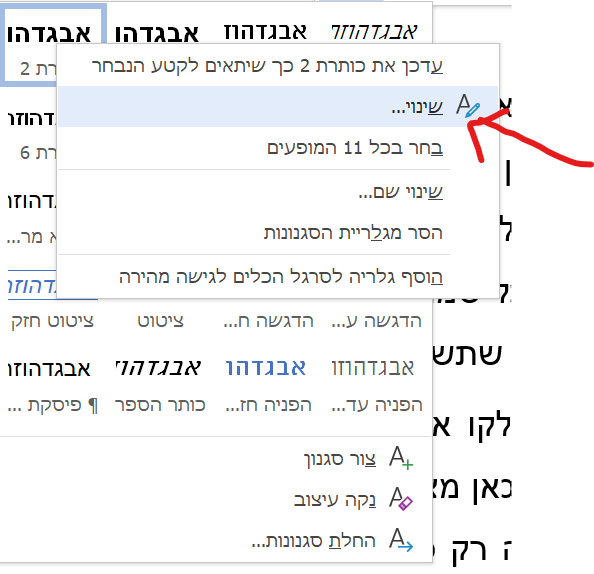 ספויילר
ספויילר- בחלונית שנפתח בוחרים 'עיצוב' ואח"כ 'פיסקא'.
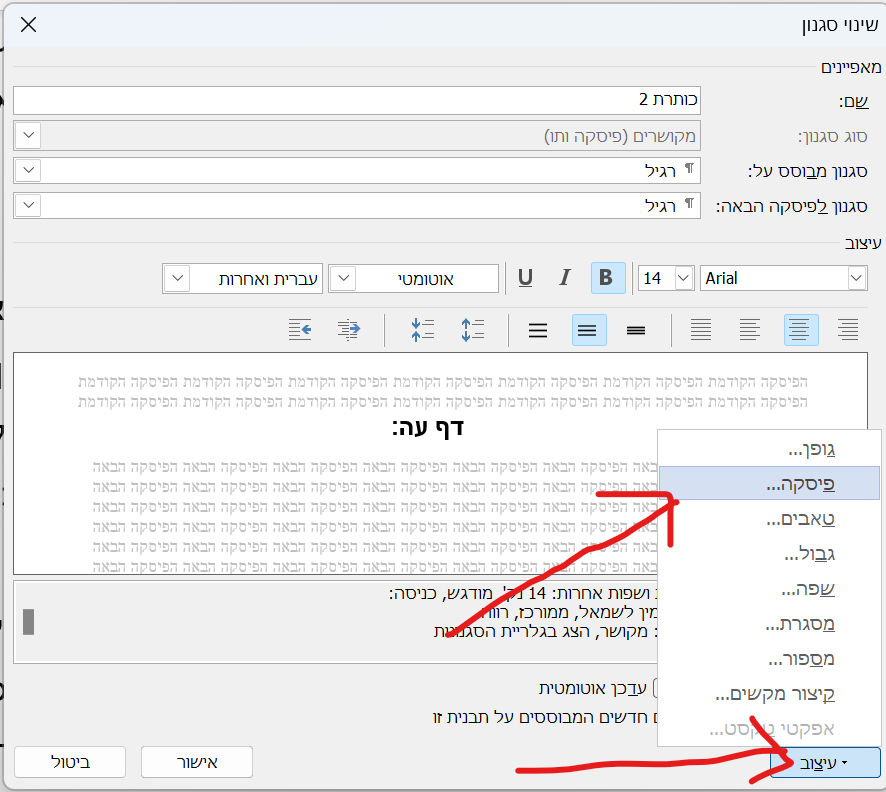 ספויילר
ספויילר- בחר הלשונית מעברי עמוד ושורה, סמן מעבר עמוד לפני, אישור.
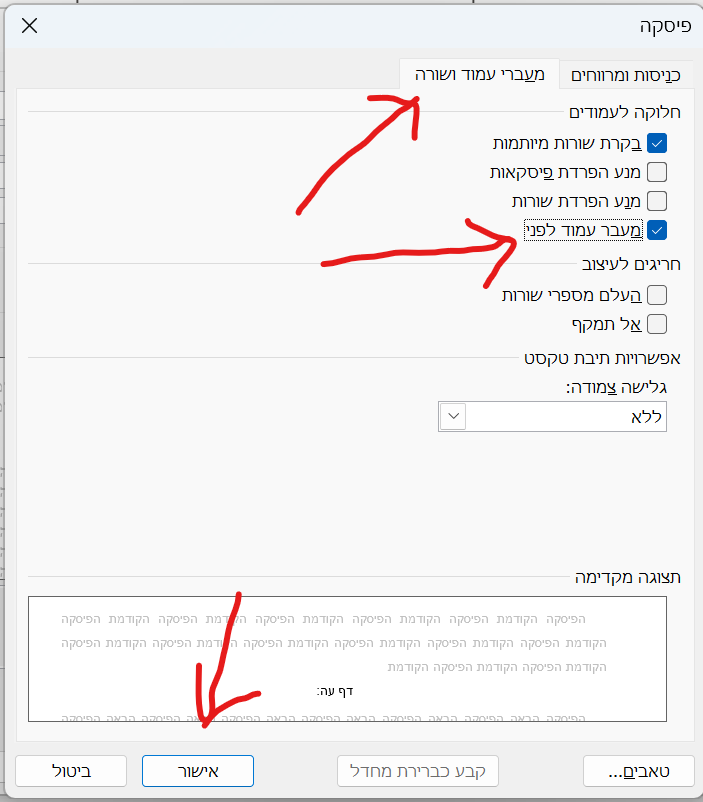 ספויילר
ספויילרעכשיו ברגע אחד נוצר מעבר עמוד לאורך כל המסמך לפני הסגנון הזה שבחרת.
-
@mfmf כתב בשיתוף | אוסף מאקרו לוורד - אינדקס מאקרו שימושי + הוראות חשובות:
@מניין אגדי! תודה רבה!!
יש מצב גם למאקרו דומה שיעשה מעבר עמוד לפי בחירת סגנון?
לדוגמא שיהיה אפשרות לבחור את סגנון 'פסקת רשימה' לדוגמה ויעבור אוטומטי בכל המסמך ויעשה לפניו מעבר עמוד.
בדרך כלל אנשים אוהבים שתחילת כל סימן יהיה בעמוד חדש, ובקובץ עם הרבה סימנים זה עבודת נמלים..
ייש"כאת זה עושים בלחיצת מקש בהגדרות פיסקא של הסגנון המסויים, ובוחרים באפשרות מעבר עמוד לפני.
- לחיצת מקש ימין על הסגנון המבוקש, ובוחרים שינוי.
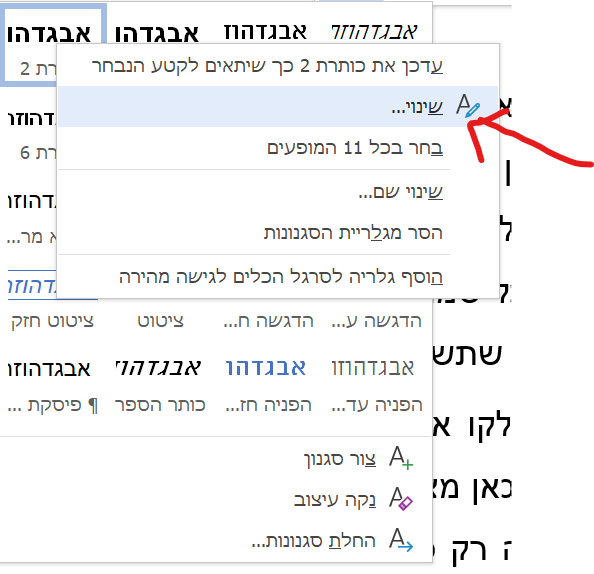 ספויילר
ספויילר- בחלונית שנפתח בוחרים 'עיצוב' ואח"כ 'פיסקא'.
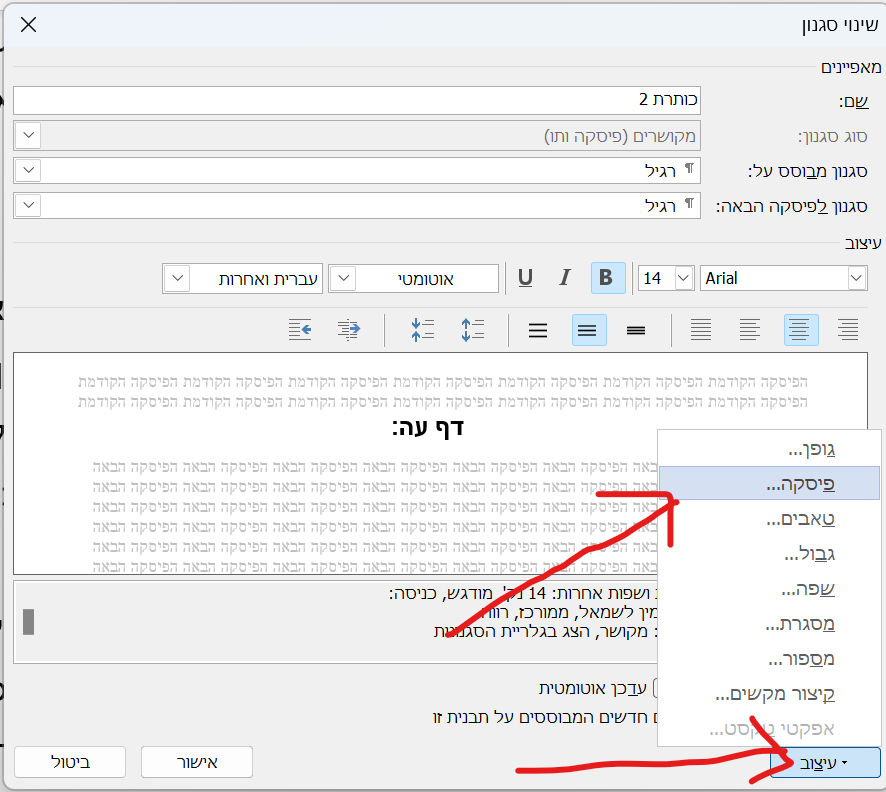 ספויילר
ספויילר- בחר הלשונית מעברי עמוד ושורה, סמן מעבר עמוד לפני, אישור.
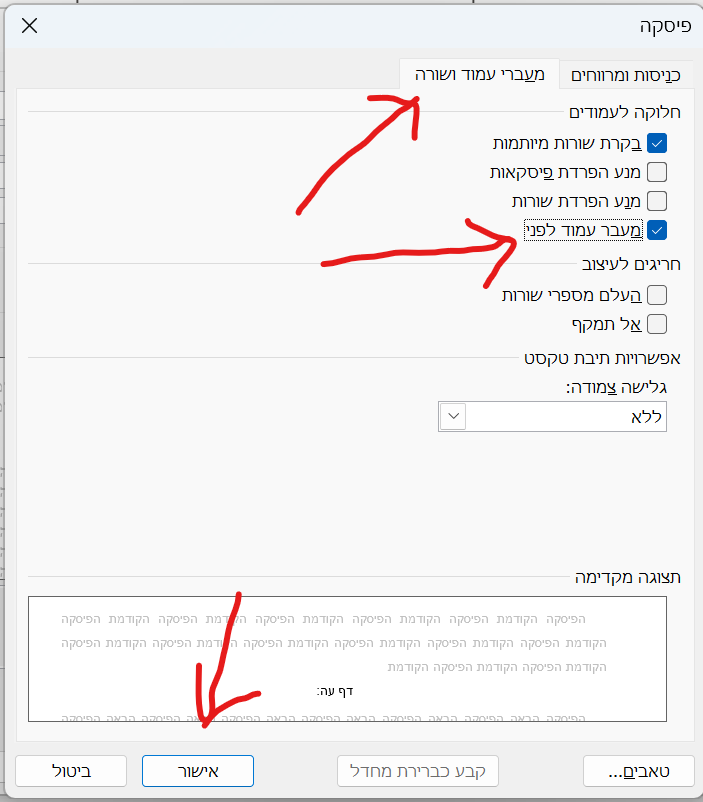 ספויילר
ספויילרעכשיו ברגע אחד נוצר מעבר עמוד לאורך כל המסמך לפני הסגנון הזה שבחרת.
-
@mfmf יש שמעדיפים לא להשתמש בשיטה של ''מעבר עמוד לפני'' כי יותר קשה לטיפול אח''כ, כי לא משאירה שום רושם ב''הצג הכל'' (היינו הכפתור שמראה את כל הרווחים ומעברי שורה וכדו' CTRL+*) וזה גורם לקשיים בעתיד שפתאום יש מעברי עמוד ולא יודעים למה, אם שכחו שהגדירו את זה או שהביאו את הקובץ למישהו אחר, וכן אם רוצים להחריג חלק מהמקרים צריכים ליכנס להגדרות וכו', ואז אותו סגנון אינו שווה בכל מקום ושלל חסרונות שרק המנוסים סולדים מהם.
-
@mfmf יש שמעדיפים לא להשתמש בשיטה של ''מעבר עמוד לפני'' כי יותר קשה לטיפול אח''כ, כי לא משאירה שום רושם ב''הצג הכל'' (היינו הכפתור שמראה את כל הרווחים ומעברי שורה וכדו' CTRL+*) וזה גורם לקשיים בעתיד שפתאום יש מעברי עמוד ולא יודעים למה, אם שכחו שהגדירו את זה או שהביאו את הקובץ למישהו אחר, וכן אם רוצים להחריג חלק מהמקרים צריכים ליכנס להגדרות וכו', ואז אותו סגנון אינו שווה בכל מקום ושלל חסרונות שרק המנוסים סולדים מהם.
@menajemmendel כתב בשיתוף | אוסף מאקרו לוורד - אינדקס מאקרו שימושי + הוראות חשובות:
@mfmf יש שמעדיפים לא להשתמש בשיטה של ''מעבר עמוד לפני'' כי יותר קשה לטיפול אח''כ, כי לא משאירה שום רושם ב''הצג הכל'' (היינו הכפתור שמראה את כל הרווחים ומעברי שורה וכדו' CTRL+*) וזה גורם לקשיים בעתיד שפתאום יש מעברי עמוד ולא יודעים למה, אם שכחו שהגדירו את זה או שהביאו את הקובץ למישהו אחר, וכן אם רוצים להחריג חלק מהמקרים צריכים ליכנס להגדרות וכו', ואז אותו סגנון אינו שווה בכל מקום ושלל חסרונות שרק המנוסים סולדים מהם.
אצלי רואים סימון במעבר עמוד לפני, שני ריבועים קטנים בשני הצדדים של תחילת הפסקא.